曲面屏电视机作为电视产业的创新产品,近年来受到众多消费者的关注和青睐。它的出现不仅提升了观影体验,也引领了电视技术的新趋势。本文将深入探讨曲面屏电视机...
2025-05-24 1 电视机
随着科技的发展,高清网络电视机已经普及到千家万户,为用户带来了更加丰富和清晰的视觉体验。但是,对于一些新用户来说,如何将高清网络电视机连接到家庭网络并开始使用,可能会遇到一些困惑。本文将为初学者详细讲解高清网络电视机的连接步骤,帮助您顺利完成设置,享受高质量的影音盛宴。
在开始连接之前,先确保您已经准备好了以下设备:
1.高清网络电视机
2.HDMI线缆或AV线缆
3.家庭无线网络(Wi-Fi)的访问密码,或有线网络连接设备(如路由器、网线等)
4.遥控器(大部分情况下随电视一起提供)
5.电源适配器和电源线

找到高清网络电视机背后的电源插孔,将电源线插入并连接到一个电源插座上。确保电视机的电源开关处于开启状态。

接下来,根据您电视机的型号,使用HDMI线或AV线缆将电视机与信号源连接。通常,高清电视都有多个HDMI端口,您可以根据自己的需求选择其中一个端口连接。
使用HDMI线连接:将HDMI线的一端插入电视的HDMI端口,另一端插入到您的网络机顶盒、游戏机或蓝光播放器等信号输出设备。
使用AV线连接:如果电视机不具备HDMI接口,可以使用AV线将电视机与信号输出设备连接起来。通常AV线包含三种颜色的接头:黄色(视频)、红色和白色(音频)。

对于高清网络电视机来说,连接到家庭无线网络或有线网络是至关重要的一步,以便访问互联网上的丰富资源。
无线网络连接(Wi-Fi)
1.按下电视机遥控器上的“菜单”按钮,进入主菜单。
2.寻找“网络”或“设置”选项,并进入。
3.选择“Wi-Fi”或“无线网络”设置。
4.电视将搜索可用的Wi-Fi网络,从列表中选择您自己的网络名称(SSID)。
5.输入您的Wi-Fi密码,然后按“确定”或“连接”按钮。
6.等待电视机连接至网络,通常会有连接状态指示。
有线网络连接
如果您的电视机支持以太网连接,可以通过有线方式连接到网络:
1.找到电视机背面或侧面的以太网端口。
2.使用网线将电视机的以太网端口与路由器的LAN端口连接。
3.开启电视机的网络设置,选择“有线网络”或“以太网”选项,并连接。
一旦电视成功连接到网络,您可能需要更新电视机的软件以获取最新功能和修复:
1.在“设置”菜单中找到“软件更新”或“系统更新”选项。
2.如果有可用更新,选择下载并安装。
接下来,您可以根据个人喜好对电视机进行基本设置,包括语言选择、输入源设定、画面比例设置等。
许多现代的高清网络电视机都具备智能电视功能,这意味着您可以安装各种应用程序来扩展电视的功能。这通常在连接网络之后进行:
1.在“主屏幕”或“应用商店”中找到“应用”或“服务”选项。
2.选择您感兴趣的流媒体服务,如Netflix、YouTube等。
3.按照提示完成应用程序的下载和安装,并进行登录。
综上所述,通过简单几个步骤,您就可以顺利地将您的高清网络电视机连接到家庭网络,并开始使用。通过无线或有线网络连接到互联网,激活智能功能并下载应用程序,您的电视机将变得无比强大,为您和家人提供前所未有的娱乐体验。希望本文能够帮助您顺利完成高清网络电视机的安装与设置,开启精彩的智能家居生活。
标签: 电视机
版权声明:本文内容由互联网用户自发贡献,该文观点仅代表作者本人。本站仅提供信息存储空间服务,不拥有所有权,不承担相关法律责任。如发现本站有涉嫌抄袭侵权/违法违规的内容, 请发送邮件至 3561739510@qq.com 举报,一经查实,本站将立刻删除。
相关文章

曲面屏电视机作为电视产业的创新产品,近年来受到众多消费者的关注和青睐。它的出现不仅提升了观影体验,也引领了电视技术的新趋势。本文将深入探讨曲面屏电视机...
2025-05-24 1 电视机

在如今数字化的时代,拥有一个可以随时随地观看的电视机是许多人的愿望。小电视机带支架的设计不仅节约空间,而且便于移动,受到了许多用户的青睐。但是,对于初...
2025-05-21 9 电视机

在数字化时代的今天,电视机已不再是单纯的播放设备,它通过网络连接,能提供更多的互动体验和更丰富的媒体内容。选择合适的网络和进行恰当的家庭网络配置对于电...
2025-05-16 14 电视机
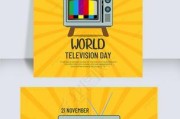
在现代生活中,家庭娱乐设备的连接变得日益重要,尤其是在节假日里,将手机或电脑与电视机连线,可以让全家人共享欢乐时光。但很多人对于如何连线以及连线后如何...
2025-05-13 14 电视机

在如今这个高清大屏的游戏世界,拥有一台适合玩游戏的电视机,能够极大提升你的游戏体验。本文将带你了解在挑选游戏电视机时应该关注的关键因素,并提供一些实用...
2025-05-11 15 电视机
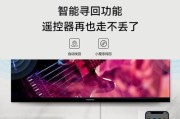
电视机背后的机顶盒安装位置关乎到视听体验和设备的运行效率。在了解如何正确放置机顶盒之前,我们需要知道机顶盒的安装位置通常被称作什么,并掌握一些必要的安...
2025-04-23 21 电视机